Kalender freigeben in iCloud: Vom Feinsten, Ultimativ, Prime
Verwandte Artikel: Kalender freigeben in iCloud: Vom Feinsten, Ultimativ, Prime
Einführung
Mit Begeisterung werden wir uns durch das faszinierende Thema rund um Kalender freigeben in iCloud: Vom Feinsten, Ultimativ, Prime vertiefen. Lassen Sie uns interessante Informationen zusammenfügen und den Lesern frische Perspektiven bieten.
Table of Content
Kalender freigeben in iCloud: Vom Feinsten, Ultimativ, Prime
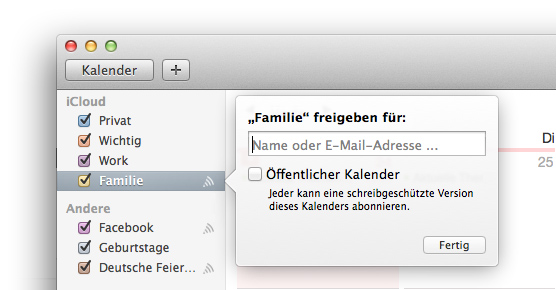
iCloud-Kalender sind ein integraler Bestandteil des Apple-Ökosystems und bieten eine bequeme Möglichkeit, Termine, Erinnerungen und Ereignisse zu verwalten. Doch der wahre Nutzen entfaltet sich erst durch die Möglichkeit, diese Kalender mit anderen zu teilen. Ob Familie, Freunde, Kollegen oder Teammitglieder – die gemeinsame Nutzung von Kalendern vereinfacht die Koordination und spart Zeit. Dieser Artikel beleuchtet umfassend, wie Sie Ihre iCloud-Kalender optimal freigeben, von den grundlegenden Schritten bis hin zu fortgeschrittenen Techniken und der Behebung möglicher Probleme. Wir werden verschiedene Sharing-Methoden betrachten und Ihnen zeigen, wie Sie die Zugriffsberechtigungen feinjustieren, um Ihre Privatsphäre zu schützen.
Die Grundlagen: Einen Kalender freigeben
Der einfachste Weg, einen iCloud-Kalender zu teilen, ist direkt über die Kalender-App auf Ihrem iPhone, iPad oder Mac.
Schritt-für-Schritt Anleitung (iOS/iPadOS):
- Öffnen Sie die Kalender-App: Starten Sie die App auf Ihrem iOS- oder iPadOS-Gerät.
- Wählen Sie den Kalender: Navigieren Sie zu dem Kalender, den Sie freigeben möchten.
- Öffnen Sie die Kalenderinformationen: Tippen Sie auf den Kalendernamen oben im Bildschirm.
- Freigeben: Suchen Sie nach der Option "Kalender freigeben" (die genaue Bezeichnung kann leicht variieren, je nach iOS-Version).
- E-Mail-Adresse eingeben: Geben Sie die E-Mail-Adresse der Person ein, mit der Sie den Kalender teilen möchten. Sie können auch mehrere Adressen hinzufügen.
- Berechtigungen festlegen: Wählen Sie die Berechtigungen aus: "Lesen" erlaubt dem Empfänger, Ihre Termine einzusehen, aber nicht zu ändern. "Lesen und Bearbeiten" ermöglicht dem Empfänger, Termine hinzuzufügen, zu ändern und zu löschen.
- Einladung senden: Bestätigen Sie die Freigabe, indem Sie auf "Fertig" oder eine ähnliche Schaltfläche tippen. Der Empfänger erhält eine Einladung per E-Mail.
Schritt-für-Schritt Anleitung (macOS):
- Öffnen Sie die Kalender-App: Starten Sie die Kalender-App auf Ihrem Mac.
- Wählen Sie den Kalender: Suchen Sie den Kalender, den Sie freigeben möchten, in der Seitenleiste.
- Öffnen Sie die Kalenderinformationen: Klicken Sie mit der rechten Maustaste auf den Kalendernamen und wählen Sie "Informationen" aus dem Kontextmenü.
- Freigeben: Klicken Sie auf das Plus-Symbol (+) neben "Freigeben mit".
- E-Mail-Adresse eingeben: Geben Sie die E-Mail-Adresse des Empfängers ein.
- Berechtigungen festlegen: Wählen Sie die gewünschten Berechtigungen ("Lesen" oder "Lesen und Bearbeiten").
- Einladung senden: Bestätigen Sie die Freigabe. Der Empfänger erhält eine Einladung per E-Mail.
Fortgeschrittene Techniken: Granulare Kontrolle und alternative Methoden
Die grundlegende Freigabemethode ist einfach und effektiv. Für komplexere Szenarien bietet iCloud jedoch zusätzliche Möglichkeiten:
-
Public Links (Öffentliche Links): Für manche Kalender kann es sinnvoll sein, einen öffentlichen Link zu generieren. Dieser Link kann dann mit jedem geteilt werden, der ihn erhält, ohne dass eine separate Einladung erforderlich ist. Beachten Sie jedoch, dass dies die Privatsphäre einschränkt und mit Bedacht eingesetzt werden sollte. Diese Funktion ist nicht für alle Kalendertypen verfügbar.
-
iCloud-Gruppen: Wenn Sie regelmäßig mit derselben Gruppe von Personen zusammenarbeiten, können Sie eine iCloud-Gruppe erstellen. Dies vereinfacht die gemeinsame Nutzung von Kalendern und anderen iCloud-Diensten.
-
Kalender-Abonnement: Statt direkt einen Kalender zu teilen, können Sie einen öffentlichen Kalender als Abonnement hinzufügen. Dies ist besonders nützlich für öffentliche Kalender, wie z.B. Feiertage oder Schulferien.
Probleme beheben und Tipps zur optimalen Nutzung
Häufige Probleme und deren Lösungen:
-
Der Empfänger erhält keine Einladung: Überprüfen Sie Ihren Spam-Ordner. Stellen Sie sicher, dass die E-Mail-Adresse korrekt eingegeben wurde. Starten Sie Ihre Geräte neu.
-
Der Empfänger kann den Kalender nicht sehen: Der Empfänger muss sich mit seiner Apple-ID anmelden, die mit iCloud verbunden ist. Stellen Sie sicher, dass die Berechtigungen korrekt eingestellt sind.
-
Konflikte bei Änderungen: Bei gemeinsamer Bearbeitung können Konflikte auftreten. Achten Sie auf eine gute Kommunikation mit den anderen Nutzern, um Überschneidungen zu vermeiden.
-
Kalender verschwindet: Prüfen Sie die Einstellungen des Kalenders und stellen Sie sicher, dass er nicht versehentlich ausgeblendet wurde.
Tipps für die optimale Nutzung:
-
Benennen Sie Ihre Kalender aussagekräftig: Verwenden Sie klare Namen, um die Übersichtlichkeit zu gewährleisten (z.B. "Familienurlaub 2024", "Team-Meeting", "Arzttermine").
-
Farbcodierung: Verwenden Sie verschiedene Farben für verschiedene Kalender, um sie schnell zu unterscheiden.
-
Regelmäßige Überprüfung: Überprüfen Sie regelmäßig Ihre Kalender auf Aktualisierungen und Konflikte.
-
Benachrichtigungen: Konfigurieren Sie Benachrichtigungen, um rechtzeitig an anstehende Termine erinnert zu werden.
-
Datenschutz: Achten Sie darauf, nur die notwendigen Informationen in Ihren Kalendern zu speichern und die Berechtigungen entsprechend zu beschränken.
Fazit: iCloud-Kalender teilen – ein Gewinn für die Organisation
Die gemeinsame Nutzung von iCloud-Kalendern ist ein mächtiges Werkzeug zur Verbesserung der Organisation und Zusammenarbeit. Von der einfachen Freigabe bis hin zu fortgeschrittenen Techniken bietet iCloud flexible Optionen, um Ihre Bedürfnisse zu erfüllen. Mit diesem umfassenden Leitfaden können Sie Ihre Kalender effektiv teilen und die Vorteile der gemeinsamen Nutzung voll ausschöpfen. Denken Sie daran, die Datenschutzbestimmungen zu beachten und die Berechtigungen sorgfältig zu verwalten, um Ihre Privatsphäre zu schützen. Mit ein wenig Übung werden Sie die Effizienzsteigerung durch die gemeinsame Nutzung Ihrer iCloud-Kalender schnell zu schätzen wissen.
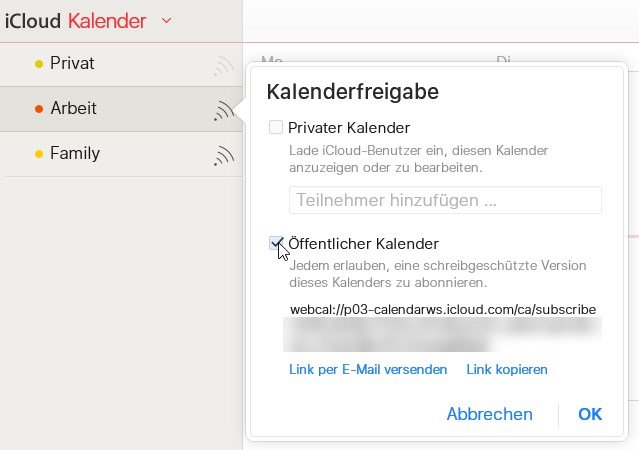



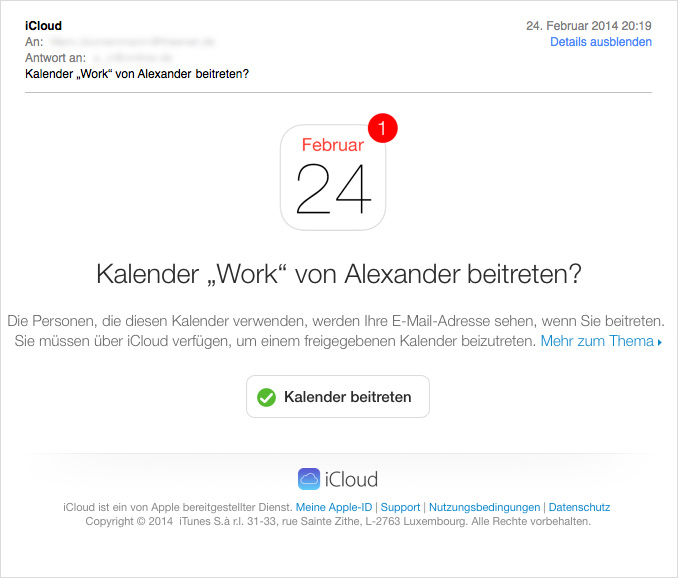
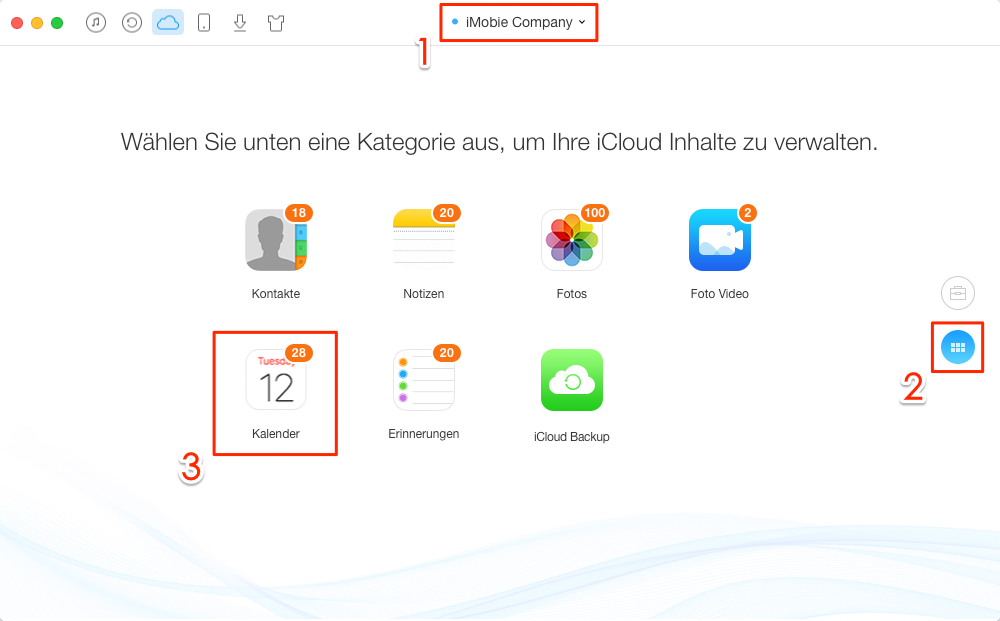
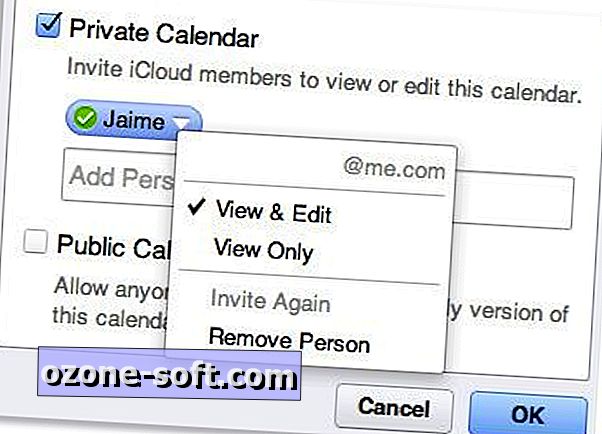

Abschluss
Daher hoffen wir, dass dieser Artikel wertvolle Einblicke in Kalender freigeben in iCloud: Vom Feinsten, Ultimativ, Prime bietet. Wir danken Ihnen, dass Sie sich die Zeit genommen haben, diesen Artikel zu lesen. Bis zum nächsten Artikel!